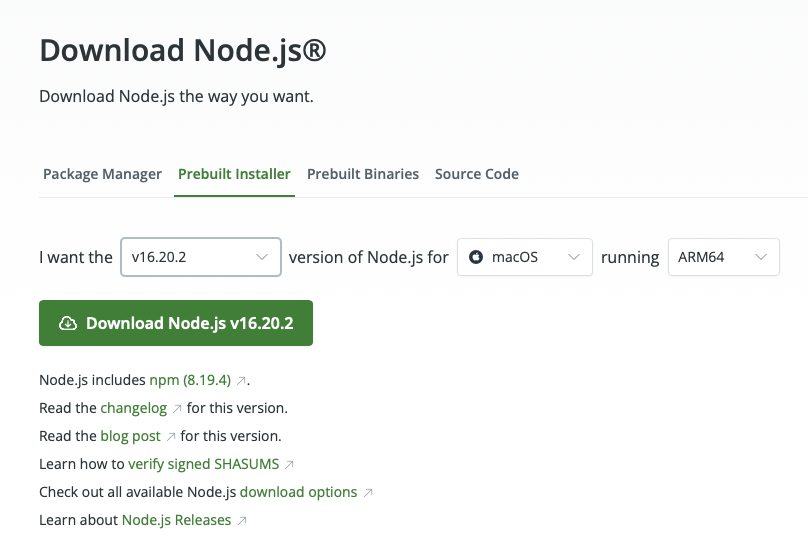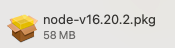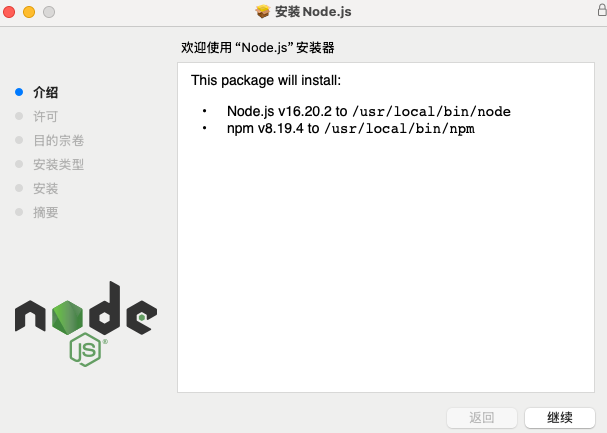文章目录
在 Mac ARM 架构(例如 M1 或 M2 芯片)上安装 Node.js 可以通过几种不同的方法完成。以下是几种常见的方法:
方法一:使用 Homebrew 安装 Node.js
Homebrew 是 macOS 上非常流行的包管理器,使用它可以轻松安装和管理 Node.js。
-
安装 Homebrew(如果你还没有安装):
打开终端并运行以下命令:/bin/bash -c "$(curl -fsSL https://raw.githubusercontent.com/Homebrew/install/HEAD/install.sh)" -
安装 Node.js:
使用 Homebrew 安装 Node.js:brew install node -
验证安装:
安装完成后,可以通过以下命令验证 Node.js 和 npm 是否安装成功:node -v npm -v
方法二:使用 Node Version Manager (NVM) 安装 Node.js
Node Version Manager (NVM) 允许你在同一台机器上管理多个 Node.js 版本。
-
安装 NVM:
打开终端并运行以下命令:curl -o- https://raw.githubusercontent.com/nvm-sh/nvm/v0.39.3/install.sh | bash或者使用 wget:
wget -qO- https://raw.githubusercontent.com/nvm-sh/nvm/v0.39.3/install.sh | bash -
加载 NVM:
关闭并重新打开终端,或者运行以下命令来加载 NVM:export NVM_DIR="$([ -z "${XDG_CONFIG_HOME-}" ] && printf %s "${HOME}/.nvm" || printf %s "${XDG_CONFIG_HOME}/nvm")" [ -s "$NVM_DIR/nvm.sh" ] && \. "$NVM_DIR/nvm.sh" # This loads nvm -
安装 Node.js:
使用 NVM 安装特定版本的 Node.js,例如最新版本:nvm install node -
验证安装:
安装完成后,可以通过以下命令验证 Node.js 和 npm 是否安装成功:node -v npm -v
方法三:从 Node.js 官方网站下载安装包
-
访问 Node.js 官方网站:
打开浏览器,访问 Node.js 官方网站。 -
下载安装包:
选择你需要的 Node.js 版本(LTS 或 Current),下载适用于 macOS ARM64 的安装包。
-
安装 Node.js:
下载完成后,双击下载的.pkg文件,按照提示完成安装。
-
验证安装:
打开终端,运行以下命令验证 Node.js 和 npm 是否安装成功:node -v npm -v
注意事项
- ARM 架构兼容性:确保你下载的 Node.js 版本是针对 ARM 架构的。大多数现代 Node.js 版本都支持 ARM 架构。
- 环境变量:安装完成后,确保
node和npm的路径已添加到你的PATH环境变量中。通常情况下,Homebrew 和 NVM 会自动处理这一点。
通过以上任一方法,你都可以在 Mac ARM 架构上成功安装 Node.js。